5 طرق لإصلاح مشكلة "خطأ في تحميل ملف الوسائط لا يمكن تشغيله"
أنت تحاول تشغيل مقطع فيديو، سواء على هاتفك أو جهاز الكمبيوتر الخاص بك أو أثناء عرض تقديمي، وفجأة تظهر رسالة مزعجة: 'حدث خطأ أثناء تحميل ملف الوسائط، ولم يتمكن من التشغيلقد تحدث هذه المشكلة المزعجة على منصات مختلفة، بما في ذلك أندرويد، وكروم، وفايرفوكس، وحتى باوربوينت. ولكن لماذا تحدث؟ والأهم من ذلك، كيف يُمكن إصلاحها؟ سنشرح هنا الأسباب المحتملة لهذا الخطأ، ونقدم خمس طرق لاستكشافه وإصلاحه بسرعة وفعالية لتجنبه في المستقبل.

- قائمة الدليل
- الجزء الأول. ما سبب مشكلة "خطأ تحميل ملف الوسائط غير قابل للتشغيل"؟
- الجزء الثاني. كيفية إصلاح مشكلة "خطأ تحميل ملف الوسائط الذي تعذر تشغيله"
- الجزء 3. الأسئلة الشائعة
الجزء الأول. ما سبب مشكلة "خطأ تحميل ملف الوسائط غير قابل للتشغيل"؟
قد تظهر رسالة الخطأ "تعذر تشغيل ملف الوسائط أثناء التحميل" على أي جهاز، سواءً كان يعمل بنظام Android أو Chrome أو Firefox أو PowerPoint. هناك أسباب مختلفة لذلك، ولكن إليك أكثرها شيوعًا:
1. مشكلة في تنسيق الفيديو أو برنامج الترميز غير المدعوم
من أكثر الأسباب شيوعًا عدم دعم تنسيق الفيديو أو عدم وجود برنامج ترميز. إذا كان الفيديو مُرمَّزًا بتنسيق لا يستطيع الجهاز أو البرنامج قراءته، فسترى هذا الخطأ. على سبيل المثال، قد يعرض PowerPoint رسالة خطأ إذا لم يتعرف على برنامج ترميز الفيديو (مثل ملفات .MOV أو .MKV أو حتى .MP4 بدون برنامج الترميز الصحيح).
2. ملفات الفيديو الفاسدة أو التالفة
إذا كان ملف الفيديو تالفًا، ربما بسبب فشل التنزيل أو النقل أو التخزين، فلن يتمكن جهازك من تحميله. هذه مشكلة شائعة، خاصةً للمستخدمين الذين يتعاملون مع ملفات فيديو كبيرة الحجم.
3. أخطاء المتصفح أو التطبيق (كروم، فايرفوكس، أندرويد)
أحيانًا، لا تكمن المشكلة في الفيديو نفسه، بل في المتصفح أو التطبيق. قد تؤدي أخطاء أو إصدارات برامج قديمة في كروم أو فايرفوكس أو حتى تطبيقات أندرويد إلى ظهور رسالة الخطأ هذه.
4. مشاكل في الاتصال بالإنترنت أو الخادم
بالنسبة لمقاطع الفيديو المتدفقة عبر الإنترنت، قد يؤدي ضعف اتصال الإنترنت أو مشاكل الخادم إلى انقطاع التشغيل، مما يؤدي إلى حدوث هذا الخطأ. كما قد يمنع ضعف الاتصال تحميل الفيديو.
5. إعدادات PowerPoint غير صحيحة
عند تضمين مقاطع فيديو في PowerPoint، قد يؤدي التكوين الخاطئ أو نقص المكونات الإضافية إلى حدوث هذا الخطأ. تُعد مشكلة عدم توفر برنامج ترميز فيديو PowerPoint مشكلة شائعة عند محاولة تشغيل فيديو لا يدعمه PowerPoint.
الجزء الثاني. كيفية إصلاح مشكلة "خطأ تحميل ملف الوسائط الذي تعذر تشغيله"
الآن بعد أن فهمت ما قد يكون سبب الخطأ، دعنا نفحص كيفية حله.
الحل 1. تأكد من تنسيق الفيديو وترميزه بشكل صحيح
إذا كان الخطأ متعلقًا بتنسيق فيديو أو مشكلة في برنامج الترميز، فالخطوة الأولى هي التأكد من توافق تنسيق الفيديو. يمكنك القيام بأحد الإجراءين التاليين:
• تحويل الفيديو إلى تنسيق يدعمه جهازك (مثل تحويل .MOV إلى .MP4 أو .MKV إلى .MP4).
• قم بتثبيت برنامج الترميز اللازم إذا كنت تعمل بتطبيقات سطح المكتب مثل PowerPoint.
• لتحويل مقاطع الفيديو الخاصة بك بسرعة، جرب أدوات مثل ArkThinker Video Converter Ultimate، والتي تدعم مجموعة واسعة من التنسيقات.
الحل 2. إصلاح ملفات الفيديو التالفة باستخدام برنامج ArkThinker Video Repair
إذا كان الفيديو الخاص بك تالفًا، فهناك أخبار جيدة: إصلاح الفيديو ArkThinker أداة ممتازة مصممة لإصلاح ملفات الفيديو التالفة أو المعطلة. سهلة الاستخدام للغاية، حتى لو لم تكن خبيرًا بالتكنولوجيا. اتبع الخطوات البسيطة التالية:
انقر فوق زر التنزيل المجاني أدناه لنظامي التشغيل Windows أو Mac، اعتمادًا على الكمبيوتر الذي تستخدمه.
بعد التثبيت، افتح أداة إصلاح الفيديو ArkThinker. انقر على زر + لإضافة الفيديو التالف على الجانب الأيسر.
بالإضافة إلى ذلك، يتطلب منك ArkThinker تحميل مقطع فيديو نموذجي، والذي يجب أن يكون مقطع فيديو عاملاً مسجلاً من نفس الكاميرا أو الجهاز الموجود على الجانب الأيمن.

بعد إضافة الملف التالف (ومقطع فيديو نموذجي، إذا كان متاحًا)، انقر فوق بصلح سيقوم البرنامج بفحص الفيديو المعطل وتحليله، ثم إصلاحه.

بمجرد الانتهاء، ستحصل على خيار المعاينة. انقر معاينة للتحقق من تشغيل الفيديو بشكل صحيح. إذا كان كل شيء على ما يرام، فانقر على يحفظ لتنزيل الفيديو المصحح حديثًا على جهاز الكمبيوتر الخاص بك.

هذا كل شيء! لقد انتهيت!
الآن، شغّل الفيديو. ستختفي رسالة "خطأ في تحميل ملف الوسائط" المزعجة!
يدعم برنامج ArkThinker Video Repair مجموعة متنوعة من التنسيقات ويقدم خطوات سهلة المتابعة لإصلاحات سريعة، مما يجعله أحد أفضل الحلول لإصلاح مقاطع الفيديو التالفة.
الحل 3. تحديث المتصفح أو التطبيق الخاص بك
إذا واجهتَ الخطأ على متصفح Chrome أو Firefox، فتأكد من استخدام أحدث إصدار منه. غالبًا ما يكون البرنامج القديم هو السبب الرئيسي لمشاكل التشغيل.
1. تحديث كروم: انتقل إلى إعدادات Chrome > مساعدة > حول Google Chrome. إذا كان هناك تحديث جاهز، فسيقوم Chrome بتنزيله وتثبيته تلقائيًا.
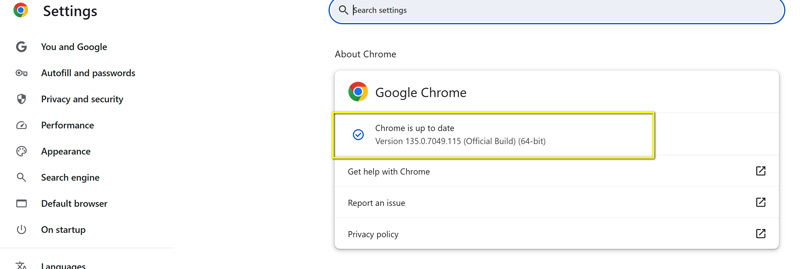
2. تحديث فايرفوكسانقر على قائمة فايرفوكس > مساعدة > حول فايرفوكس. سيبحث عن التحديثات ويُثبّتها.
بالإضافة إلى ذلك، ل مستخدمو أندرويدتحقق من وجود أي تحديثات معلقة لتطبيقات الوسائط أو لنظام أندرويد نفسه. انتقل إلى إعدادات > تحديث النظام وتثبيت أية تحديثات.
الحل 4. تحقق من اتصالك بالإنترنت
إذا كنت تبث محتوى عبر الإنترنت وواجهت هذا الخطأ، فقد يكون السبب ضعف أو عدم استقرار اتصال الإنترنت. حاول التبديل إلى اتصال أكثر استقرارًا أو خفض جودة الفيديو لتقليل استهلاك البيانات.
الحل 5. إصلاح مشاكل ترميز الفيديو في PowerPoint
بالنسبة لمستخدمي PowerPoint، تأكد من أن نظامك يدعم برنامج ترميز الفيديو المستخدم في العرض التقديمي الخاص بك. برنامج ترميز الفيديو PowerPoint غير متوفر يمكن إصلاحها عن طريق:
• تحويل الفيديو إلى تنسيق يدعمه PowerPoint، مثل MP4.
• تثبيت برامج الترميز المفقودة من خلال تطبيقات الطرف الثالث مثل K-Lite Codec Pack.
تأكد من تضمين الفيديو بشكل صحيح عن طريق اختيار إعدادات الفيديو الصحيحة في PowerPoint ضمن إدراج > خيارات الفيديو.
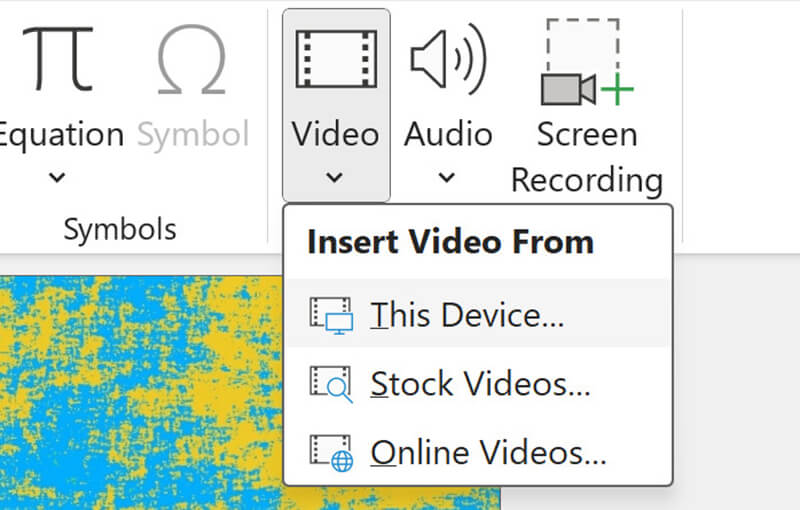
الجزء 3. الأسئلة الشائعة
كيف يمكنني إصلاح خطأ "خطأ في تحميل ملف الوسائط لا يمكن تشغيله" على Android؟
حاول إعادة تشغيل جهاز Android، أو مسح ذاكرة التخزين المؤقت للتطبيق، أو تحديثه. إذا استمرت المشكلة، فتحقق من صيغة الفيديو وفكّر في تحويله إلى صيغة متوافقة.
ما الذي يسبب ظهور رسالة "خطأ في تحميل ملف الوسائط لا يمكن تشغيله" في Chrome؟
قد يحدث هذا بسبب إصدارات قديمة من المتصفح، أو صيغ فيديو غير متوافقة، أو ضعف اتصال الإنترنت. يُفترض أن يُحل تحديث كروم أو استخدام متصفح آخر المشكلة.
هل يمكن لبرنامج ArkThinker Video Repair إصلاح جميع أنواع مقاطع الفيديو التالفة؟
يعد برنامج ArkThinker Video Repair فعالاً للغاية في حل معظم مشكلات تلف الفيديو، ولكن قد يؤدي تلف الملفات الشديد في بعض الأحيان إلى صعوبة الاسترداد.
خاتمة
ال 'خطأ في تحميل ملف الوسائط قد تنشأ مشكلة "تعذر التشغيل" لأسباب متعددة، بدءًا من تنسيقات الملفات غير المدعومة ووصولًا إلى ملفات الفيديو التالفة وأخطاء التطبيقات. لحسن الحظ، باتباع خطوات استكشاف الأخطاء وإصلاحها الصحيحة، يمكنك حل المشكلة بسرعة. تأكد من التحقق من تنسيق الفيديو، وتحديث البرنامج، واستخدام أدوات فعّالة مثل ArkThinker Video Repair لمعالجة الملفات التالفة.
تذكر دائمًا الاحتفاظ بنسخة احتياطية من مقاطع الفيديو المهمة وتحديث أجهزتك باستمرار لتجنب حدوث مثل هذه المشاكل مستقبلًا. بهذه الخطوات، ستتمكن من الاستمتاع بتشغيل الوسائط دون انقطاع، سواءً على Android أو Chrome أو Firefox أو PowerPoint.
ما رأيك في هذا المنصب؟ انقر لتقييم هذه المشاركة.
ممتاز
تقييم: 4.8 / 5 (على أساس 435 الأصوات)


